
Sadržaj:
- Autor John Day [email protected].
- Public 2024-01-30 08:09.
- Zadnja izmjena 2025-01-23 14:37.

Kako zamijeniti neispravni konektor za napajanje na PCG-C1VR sa sjajnim Lego konektorom. Uključuje upute za demontažu!
Korak 1: Početna tačka



Jedne sam noći bio budan i dok sam odlagao laptop, ispustio sam ga i slomio konektor za napajanje. Utikač se raspao, a konektor unutar laptopa je takođe oštećen. Provjerio sam na internetu, a zamjenski dijelovi su bili prilično skupi, jer su koštali više nego što sam platio prijenosno računalo. To je očito bilo manje od idealnog.
Po kući sam tražio prihvatljiv konektor, nadajući se da ću pronaći nešto s istim razmakom između pinova, ali to je neuobičajen raspored i razmak. Odlučio sam da bi tada bio najbolji put postavljanje konektora na vanjsku stranu laptopa, i nadam se da ću dodati i funkciju otcjepljenja kako bi se spriječilo oštećenje od sličnih nesreća. Konačno, odlučio sam se za lego tehničku žicu, jer se ona pod naponom rastavlja i može podnijeti uključenu amperažu, te je modularno jeftino rješenje. (Imajte na umu da nisu odgovorni ako se vaš projekt zapali ili ga zadesi neka druga šteta.) Potrebni alati i pribor: Alati: Klešta za igle Nosači za zlatare različitih veličina, Phillips glava. Odvijač za zlatare s ravnom glavom ili sličan uređaj. Lemilica sa finim vrhom. Sharpie. Etiketirajuća ili maskirna traka. Oštrice britvice ili skidač žice. Upaljač. Dijagonalni rezač. Potrošni materijal: Cijevi za skupljanje, odgovarajuće veličine za žicu koju koristite. Žica, sposobna da podnese 2,5 ampera na 16 V DC. Solder. Lego žica. Pletenica za lemljenje ili ekvivalent.
Korak 2: Rastavljanje




Konektor za napajanje nalazi se na internoj pomoćnoj ploči; moramo ukloniti ovo za lemljenje na novom konektoru. Međutim, budući da se radi o podbilježnici koju je izradila kompanija Sony, izgled je tijesan i ima mnogo sićušnih vijaka i vrpčnih kabela. Za pojašnjenje svakog koraka pogledajte priložene slike. Uzemljite se i tijekom ovog procesa, bit ćete u neposrednoj blizini vitalnih komponenti.
1. Uklonite kabel za napajanje, bateriju, sve kartice u utorima za računalo ili memorijsku karticu. 2. Uklonite poklopce šarki. Na svom unutarnjem rubu ih drže 3 mala jezička, pomoću ravnog pribora lagano ih odvojite. Ostavite poklopce pričvršćene na ekran, ne moraju se uklanjati. 3. Uklonite navedene vijke s donje strane prijenosnog računara. Neki od njih su različite dužine, pa označite koji vijak kamo ide. Koristim traku za označavanje s natpisom iz Fisher Scientifica (zamolite lokalnu kemijsku laboratoriju za nešto), a maskirna traka također radi. Imajte na umu da završna obrada na dnu ovih starijih bilježnica može biti ljuskava, pa što niža ljepljivost bude bolja. 4. Okrenite notebook ponovo desnom stranom nagore, uklonite tastaturu. Drže ga dva mala jezička sprijeda; upotrijebite draguljarski odvijač ili neki drugi ravni instrument kako biste gurnuli prednju ivicu tastature unatrag i ona će se iskočiti. Povezana je s matičnom pločom pomoću dva vrpčana kabela. Odspojite ih s matične ploče laganim povlačenjem ravno prema gore. Ove je kabele nemoguće popraviti, stoga budite oprezni. 4. Metalna zaštita preko utora za PC samo se odlijepi, postavite je sa strane. 5. Odvrnite zavrtnje koji drže ležište tastature i prednju masku na mestu. Svjetlosni indikatori i tipke imaju vrpčasti kabel na matičnoj ploči. Odspojite ovo prije uklanjanja ladice. 6. Ladicu drži nekoliko jezičaka po rubu. Ladica bi se trebala lagano lagano odvojiti u ovom trenutku. 7. Uklonite bočnu stranu ribbon kabla koji se priključuje na ploču sa desne strane čvrstog diska. Ovo je ploča koju pokušavamo ukloniti. Imajte na umu da se nosači tvrdog diska zašive kroz ploču u kućište. Obratite pažnju i na metalnu šipku koja se proteže uz vrh pomoćne ploče. Šipka je također pričvršćena u šasiju kroz pomoćnu ploču, ali ima dodatni vijak koji je drži na mjestu, a nalazi se na donjoj strani poklopca šarki. Ovaj vijak se pričvršćuje na mali metalni držač, koji se nalazi ispod matične ploče, i kretat će se s ekranom nakon odvrtanja. Stoga je imperativ da se vijci tvrdog diska odvrnu prije nego što bilo što učinite sa šipkom, jer postoji mogućnost da se ploča može oštetiti pri pomicanju zaslona ako se i dalje čvrsto drži na mjestu. 8. Uklonite zavrtnje čvrstog diska. Možda ćete morati poništiti obje strane (kćer i matičnu ploču) ako ne možete podići stranu pogona dovoljno da izvučete vanjsku ploču. Nakon toga odvrnite vijke koji drže šipku na mjestu. U ovom trenutku ekran neće biti usidren i poskakivat će u nekom smjeru, imajte to na umu. Pomoćnu ploču sada drže samo konektori sa stražnje strane. Odvojite ih i uklonite pomoćnu ploču iz laptopa. 9. Stavite laptop na sigurno mesto i pređite na sledeći korak.
Korak 3: Prilagođavanje izvora napajanja



Sonyjeva cigla za napajanje je navedena za prilično jaka 2,5 ampera na 16 volti istosmjerne struje. Dakle, iako za ovu stvar ne morate provoditi kratkospojne kabele, potrebna je veća margina nego recimo USB kabel. Zaključio sam da je žica koja je pričvršćena na lego kocku u redu. Za kraj veze na prijenosnom računaru, gdje sam morao produžiti kontakte, upotrijebio sam neku standardnu žicu sa nasukanim zvučnicima.
Kabel za napajanje je koaksijalni, vanjski sloj je uzemljen, unutrašnji +16v. Ostatak ovoga pretpostavlja da ste već upoznati s osnovama lemljenja. Skinite kabel za napajanje pazeći da ne oštetite unutrašnju izolaciju. Povucite vanjske pramenove na jednu stranu i svežite ih, a zatim skinite unutrašnji vodič. Odrežite lego konektor i skinite krajeve žice. Navucite termoskupljajuću cijev i sve zalemite. Orijentacija na priključku je važna, pa pratite koja je strana lego -a vruća. Polaritet možete promijeniti ako rotirate konektor. (To je i savjet i upozorenje.)
Korak 4: Natrag na kćerku ploču



Zadnji dio je povezivanje proširenja na pomoćnu ploču i konektor na produžetku
Odlemite konektor na matičnoj ploči, vodeći računa o polaritetu. Odvojna pletenica je ovdje korisna. Zaštita na konektoru je aluminijska i odvajat će toplinu, paziti na temperaturu na ploči, zagrijat će se. Vijase na ploči su male, premale za direktno lemljenje s veličinom žice koju koristim. Odsekao sam pinove sa konektora i ponovo ih lemio u vias, tako da postoji veća podloga za lemljenje. Žica zvučnika je jednostavna, ponovo skinite i lemite žicu. Odrežite ga na željenu dužinu za lokaciju na kojoj će se nalaziti posljednji konektor. Izabrao sam stražnju stranu ekrana, gdje mi se to ne čini s puta. Pripremite lego konektor na isti način kao i prije, ali ovaj put spojite konektor sa priključkom za napajanje, tako da orijentacija bude ona koju želite u konačnoj instalaciji. Označite polaritete, sve zalemite. Ne zaboravite provesti kabel kroz rupu prije lemljenja. Nadajmo se da bi u ovom trenutku sve trebalo biti ispravno, pa sastavite prijenosno računalo i provjerite da li se pokreće. Budite oprezni s vrpčnim kabelima jer su krhki. Ako sve radi, upotrijebite malo CA ljepila za usmjeravanje vanjskog kabela i pričvršćivanje kraja prijenosnog računara na konektor gdje želite.
Preporučuje se:
Izrada višesmjernih kabela i konektora: 4 koraka

Izrada višesmjernih kabela i konektora: Ležerno kupujemo i koristimo višesmjerne kabele i konektore, ali ovo uputstvo govori o tome da sami napravimo neke od ovih kabela. Upravo sam se spremao da upišem još jedno uputstvo o pravljenju kablova kada sam shvatio da se ne sećam da sam ikada čitao o tome da radim
Vodič za zamjenu USB konektora za punjenje: 13 koraka

Vodič za zamjenu USB priključka za punjenje: Popravljanje elektronike postalo je rijetka praksa. Svi smo razvili naviku izbacivanja stare neispravne elektronike i nabavke nove. Ali istina je da je popravljanje greške u elektronici isplativa opcija od nabavke novog gadgeta. B
Oblaganje Dupont konektora: 10 koraka (sa slikama)

Utiskivanje Dupont konektora: Često kada gradim prototipni projekt znam da ću morati spajati i odvajati vodiče mnogo puta tijekom njegovog projektiranja. Dupont konektori su idealni za to jer se spajaju na većinu 0,1 " zaglavlja pronađena na Arduinu, Raspberry Pi, elektroni
Kako napraviti podesivi helikoidni adapter za objektiv projektora od 85 mm, od konektora za cijev od polipropilena: 5 koraka

Kako napraviti prilagodljivi helikoidni adapter za objektiv projektora od 85 mm, od konektora za cijev od polipropilena: Nedavno sam kupio stari dijaprojektor za oko 10 eura. Projektor je opremljen objektivom od 85 mm f/2.8, koji se lako odvaja od samog projektora (nije potrebno rastavljati dijelove). Odlučio sam ga pretvoriti u objektiv od 85 mm za moju Pentu
Popravak Magsafe konektora za Apple punjač: 12 koraka
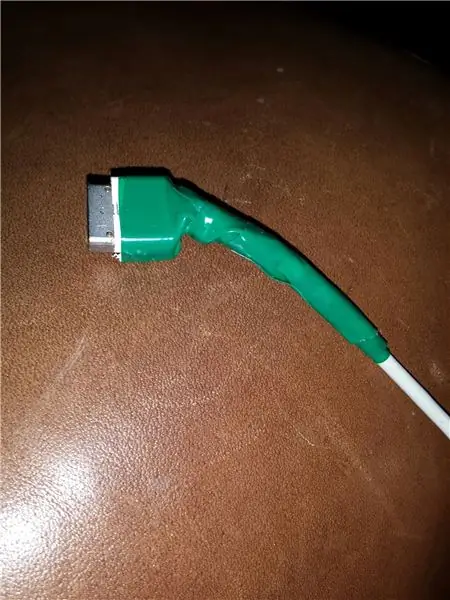
Popravak Magsafe konektora za Apple punjač: Ova uputstva vam pokazuju kako otvoriti MagSafe konektor i popraviti interne veze
